Pytanie
Problem: Jak naprawić błąd „Wygląda na to, że system Windows nie ładował się poprawnie”?
Witam, potrzebuję twojej pomocy. Otrzymuję, że system Windows nie załadował się poprawnie. Jak mogę to poprawnie rozwiązać? Czy wiesz, co spowodowało u mnie ten problem z rozruchem? Zaktualizowałem i to się teraz pojawia. Może spowodowała to aktualizacja do Windows 10?
Rozwiązany Odpowiedź
Błąd „Wygląda na to, że system Windows nie załadował się poprawnie” często pojawia się podczas uruchamiania komputera i może zostać wywołany przez nieudany proces systemu Windows. Wystąpiły pewne problemy z błędem, ponieważ może pojawić się jako niebieski ekran śmierci
[1] co jest błędem krytycznym. Ludzie wpadają w panikę, gdy widzą ten ekran, a użytkownicy[2] skarżył się ostatnio na ten problem.Uszkodzone dane w systemie mogą powodować problemy z nieczytelnymi wiadomościami, gdy maszyna musi uruchomić procesy. Zaatakowane pliki lub uszkodzone, brakujące dane mogą prowadzić do różnych problemów, w tym niebieskich ekranów i innych błędów krytycznych. Czasami te błędy pojawiają się kilka razy przed awarią komputera, więc gdy urządzenie uruchomi się poprawnie, jest to najlepszy czas, aby naprawić główną przyczynę błędu.
Szczególny problem z błędem „Wygląda na to, że system Windows nie załadował się poprawnie” może być spowodowany przez: dotknięte procesy, które były potrzebne do prawidłowego uruchomienia instalacji systemu operacyjnego Windows system. Jest to często spowodowane niewłaściwą instalacją systemu operacyjnego. Złośliwe oprogramowanie[3] może również prowadzić do problemów z uszkodzonymi plikami i programami.
Takie problemy można rozwiązać, ręcznie konfigurując uszkodzony lub brakujący BCD, ponieważ jest to możliwy problem. Możliwe jest naprawienie uszkodzonych plików, a nawet rozwiązanie tych problemów, takich jak błąd „Wygląda na to, że system Windows nie załadował się poprawnie”, uruchamiając skanowanie systemu za pomocą narzędzi takich jak ReimagePralka Mac X9. Inne metody mogą wymagać Twojej uwagi i ręcznej interwencji.
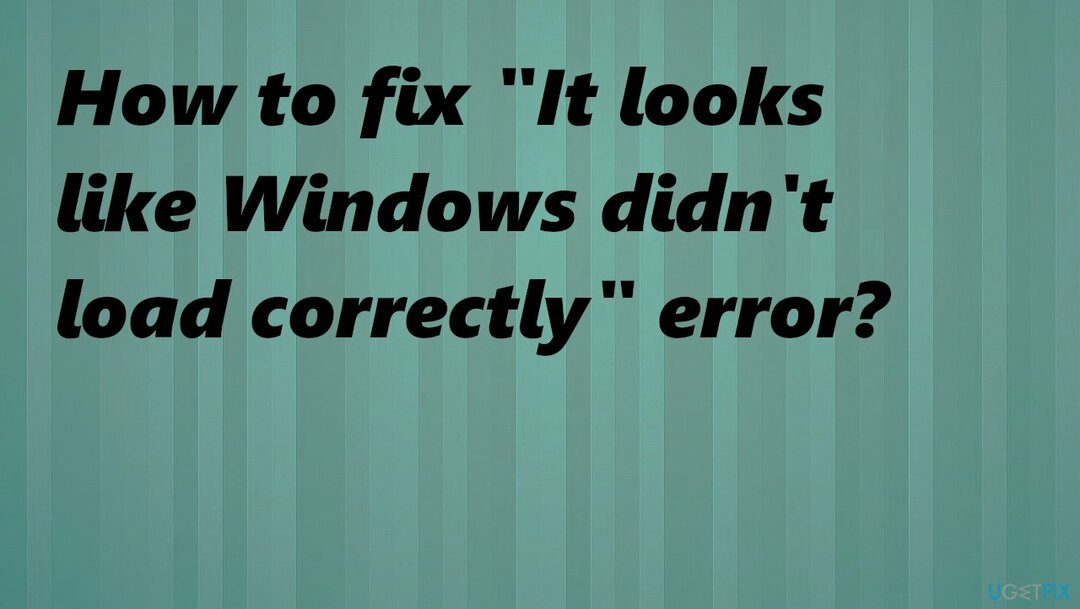
1. Uruchom w trybie awaryjnym
Aby naprawić uszkodzony system, musisz zakupić licencjonowaną wersję Reimage Reimage.
- Włącz komputer, a gdy tylko pojawi się logo producenta, wyłącz go. Pamiętaj, aby powtórzyć krok co najmniej trzy razy.
- Zostaniesz przekierowany do Zaawansowana opcja odzyskiwania.
- Udaj się do Zaawansowane opcje.
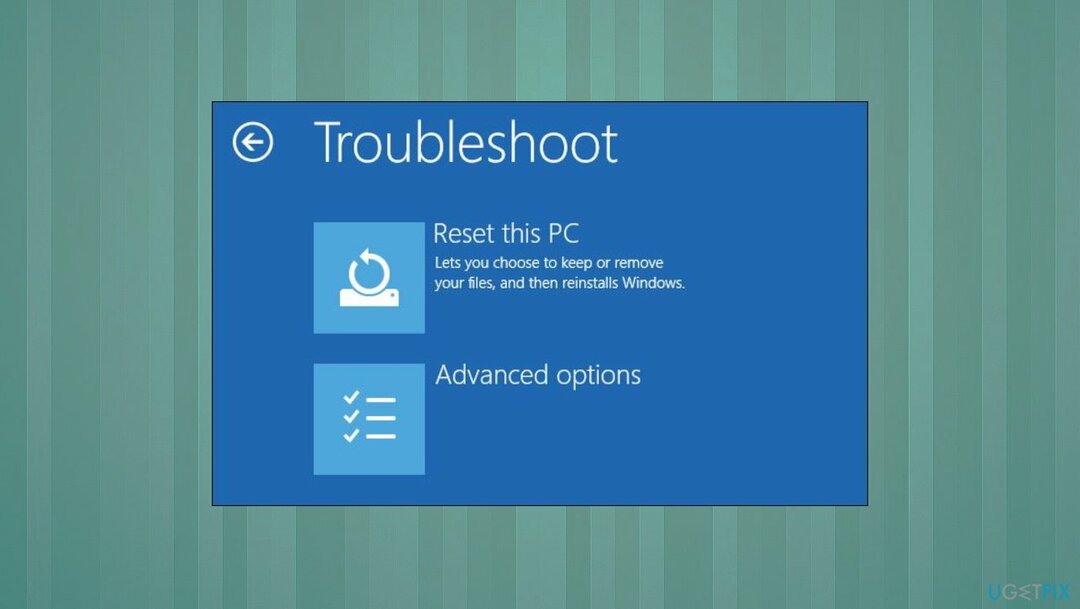
- Następnie wybierz Rozwiązywanie problemów i podążaj za Ustawienia uruchamiania.
- Uderzyć Uruchom ponownie.
- Naciśnięcie klawisza F4 pozwoli ci wpaść na Tryb bezpieczeństwa.
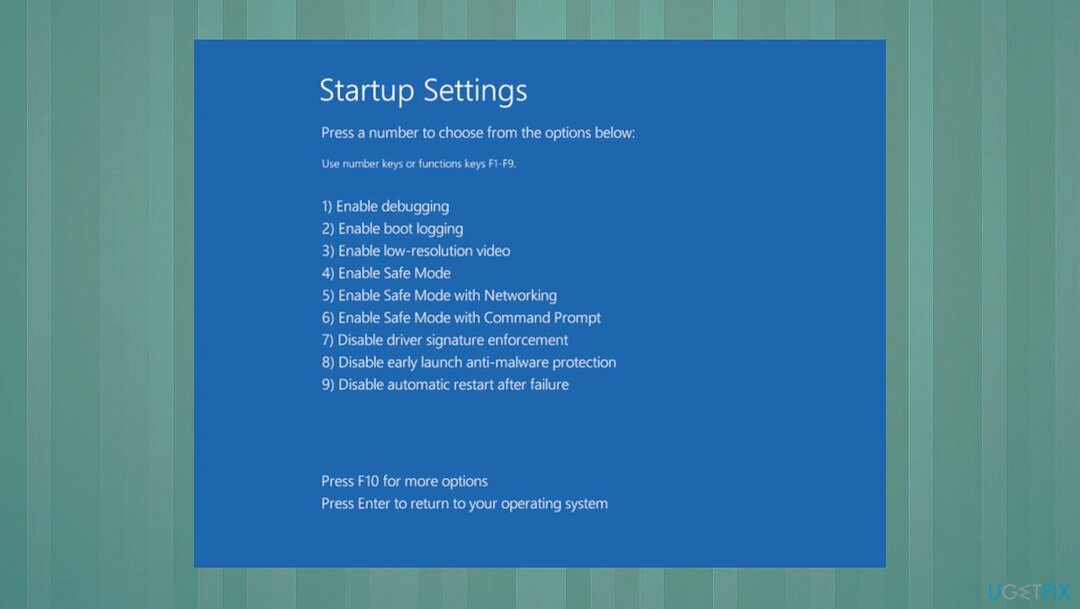
- Możesz nawet użyć Tryb bezpieczny w sieci naciskając klawisz F5.
- Daj swojej maszynie szybką diagnozę.
2. Uruchom polecenia DISM i SFC
Aby naprawić uszkodzony system, musisz zakupić licencjonowaną wersję Reimage Reimage.
- Wpisz cmd w wyszukiwarce Windows.
- Kliknij prawym przyciskiem myszy Wiersz polecenia wynik i wybierz Uruchom jako administrator.
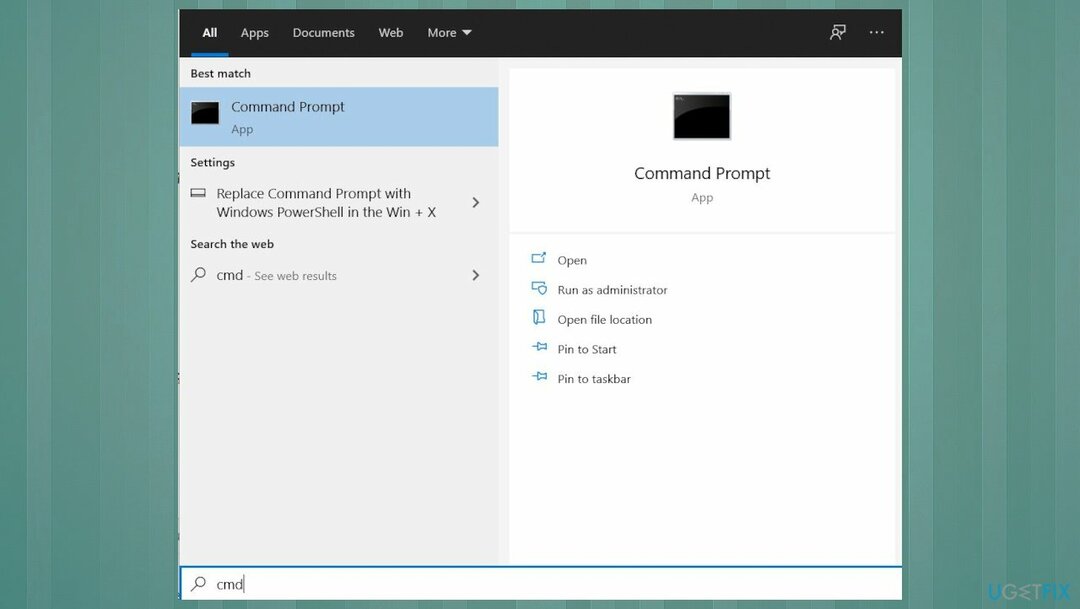
- Kiedy Kontrola konta użytkownika pojawi się okno, kliknij TAk
- W nowym oknie wpisz następujące polecenie i naciśnij Wchodzić:
sfc / scannow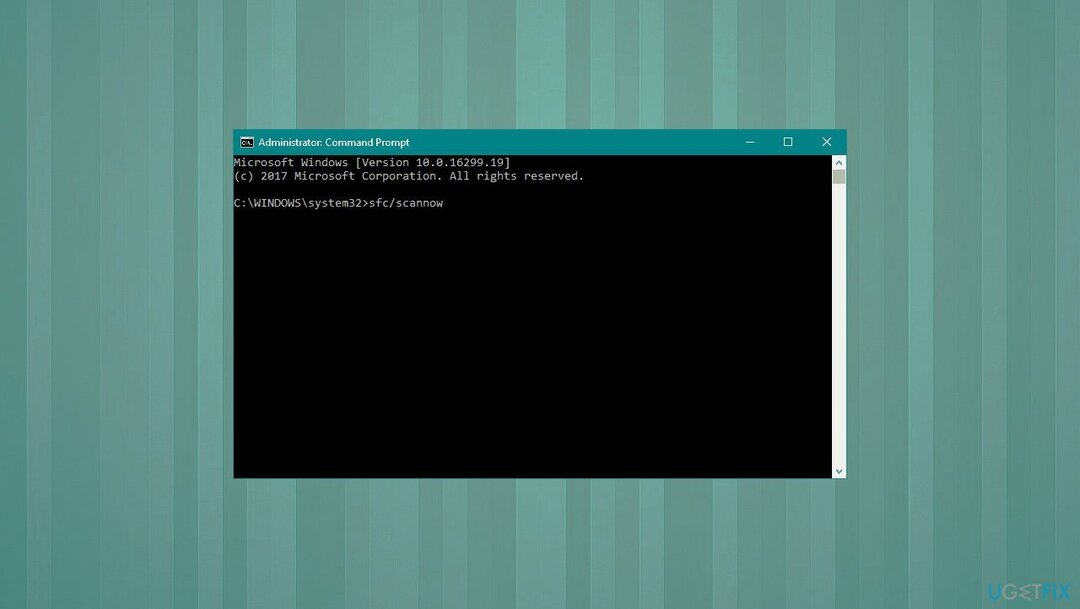
- Po zakończeniu skanowania skopiuj następujące polecenie i naciśnij Enter:
Usuń /online /cleanup-image /restorehealth.
3. Użyj przywracania systemu
Aby naprawić uszkodzony system, musisz zakupić licencjonowaną wersję Reimage Reimage.
- Wpisz Utworzyć punkt przywracania w Windows wyszukaj i naciśnij Wchodzić.
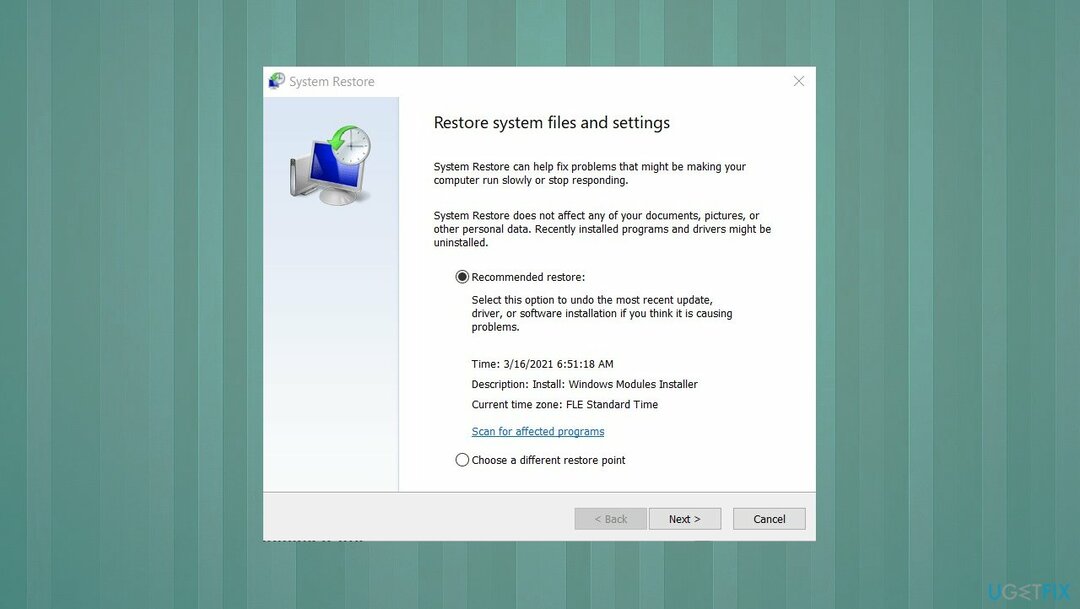
- Przejdź do Ochrona systemu zakładka i wybierz Przywracanie systemu.
- Kliknij Następny.
- Uderzyć Pokaż więcej punktów przywracania.
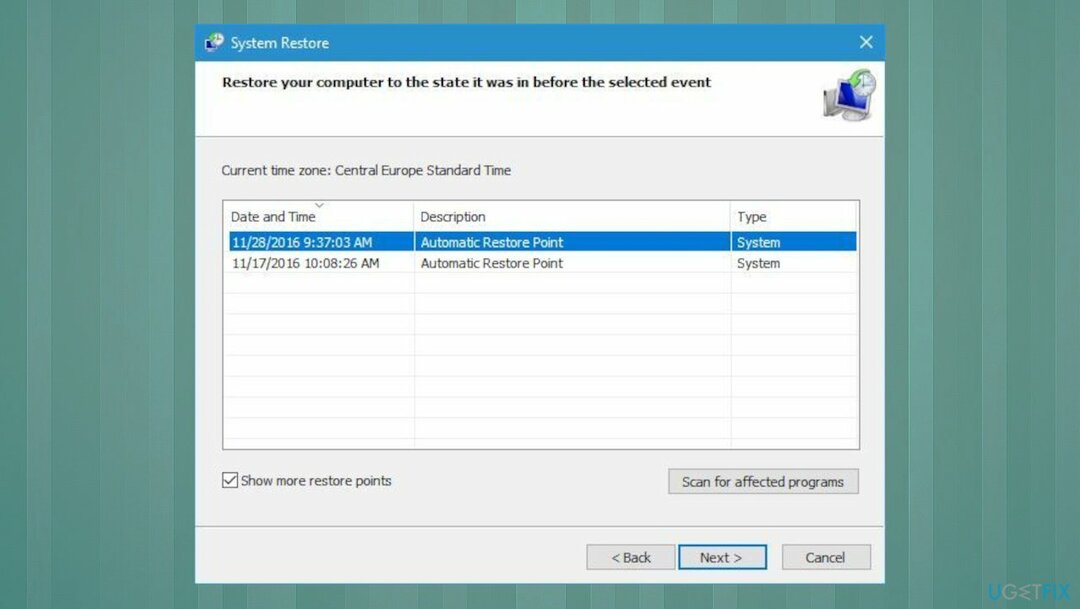
- Wybierz czas przed wystąpieniem problemu i kliknij Następny.
- Postępuj zgodnie z instrukcjami i uruchom ponownie komputer.
4. Zresetuj komputer
Aby naprawić uszkodzony system, musisz zakupić licencjonowaną wersję Reimage Reimage.
- Kliknij prawym przyciskiem myszy Początek aby zobaczyć opcje narzędzi i kliknij Ustawienia.
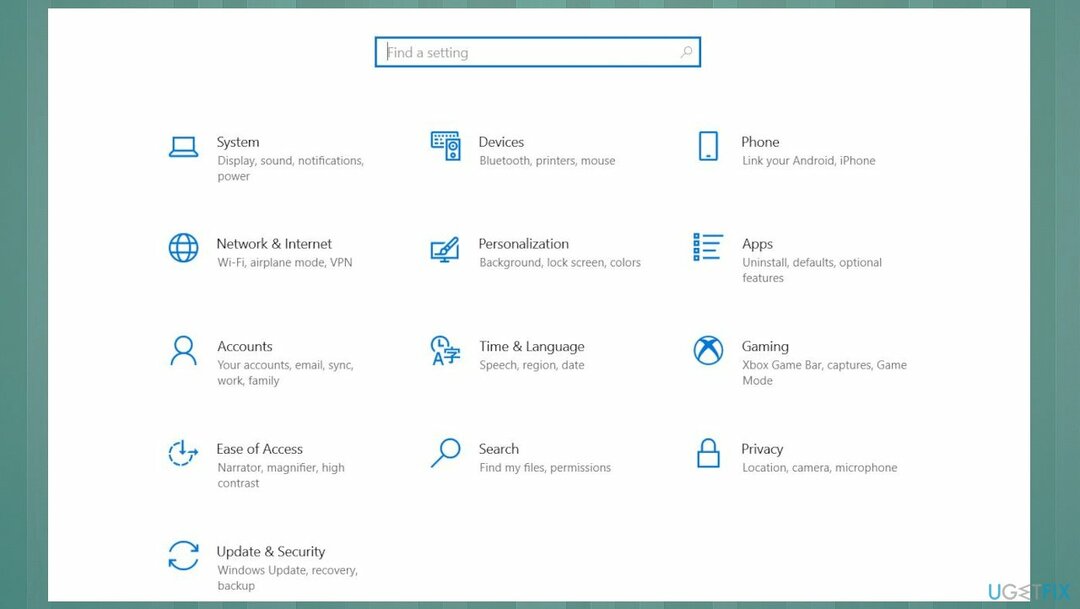
- Iść do Aktualizacje i zabezpieczenia Sekcja.
- Wybierz Powrót do zdrowia po lewej.
- Pod Zresetuj ten komputer, Kliknij Zaczynaj przycisk.
- Wybierać Zachowaj moje pliki oraz Pobieranie z chmury z opcji.
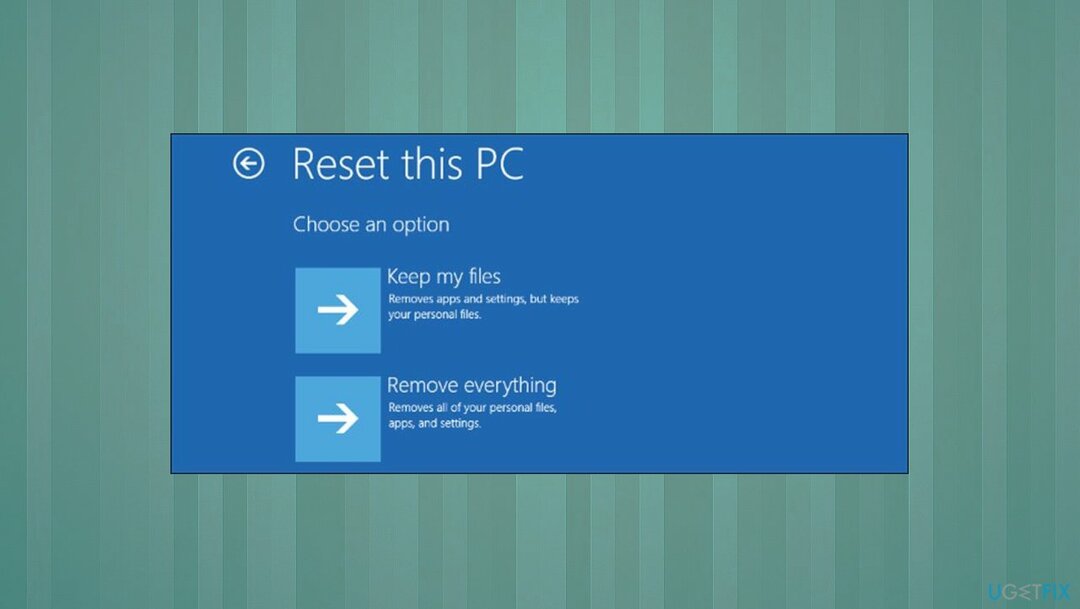
- Poczekaj na instalację.
Napraw błędy automatycznie
Zespół ugetfix.com dokłada wszelkich starań, aby pomóc użytkownikom znaleźć najlepsze rozwiązania w celu wyeliminowania ich błędów. Jeśli nie chcesz zmagać się z ręcznymi technikami naprawy, skorzystaj z automatycznego oprogramowania. Wszystkie polecane produkty zostały przetestowane i zatwierdzone przez naszych profesjonalistów. Poniżej wymieniono narzędzia, których możesz użyć do naprawienia błędu:
Oferta
Zrób to teraz!
Pobierz poprawkęSzczęście
Gwarancja
Zrób to teraz!
Pobierz poprawkęSzczęście
Gwarancja
Jeśli nie udało Ci się naprawić błędu za pomocą Reimage, skontaktuj się z naszym zespołem pomocy technicznej w celu uzyskania pomocy. Podaj nam wszystkie szczegóły, które Twoim zdaniem powinniśmy wiedzieć o Twoim problemie.
Ten opatentowany proces naprawy wykorzystuje bazę danych zawierającą 25 milionów komponentów, które mogą zastąpić każdy uszkodzony lub brakujący plik na komputerze użytkownika.
Aby naprawić uszkodzony system, musisz zakupić licencjonowaną wersję Reimage narzędzie do usuwania złośliwego oprogramowania.

Uzyskaj dostęp do treści wideo z ograniczeniami geograficznymi za pomocą VPN
Prywatny dostęp do Internetu to VPN, który może uniemożliwić dostawcom usług internetowych, rząd, a stronom trzecim od śledzenia Twojej sieci i pozwalają zachować całkowitą anonimowość. Oprogramowanie zapewnia dedykowane serwery do torrentowania i przesyłania strumieniowego, zapewniając optymalną wydajność i nie spowalniając działania. Możesz także ominąć ograniczenia geograficzne i przeglądać takie usługi, jak Netflix, BBC, Disney+ i inne popularne usługi przesyłania strumieniowego bez ograniczeń, niezależnie od tego, gdzie się znajdujesz.
Nie płać autorom oprogramowania ransomware – skorzystaj z alternatywnych opcji odzyskiwania danych
Ataki złośliwego oprogramowania, zwłaszcza ransomware, są zdecydowanie największym zagrożeniem dla Twoich zdjęć, filmów, plików służbowych lub szkolnych. Ponieważ cyberprzestępcy używają solidnego algorytmu szyfrowania do blokowania danych, nie można go już używać, dopóki nie zostanie zapłacony okup w bitcoinach. Zamiast płacić hakerom, powinieneś najpierw spróbować użyć alternatywy powrót do zdrowia metody, które mogą pomóc w odzyskaniu przynajmniej części utraconych danych. W przeciwnym razie możesz również stracić pieniądze wraz z plikami. Jedno z najlepszych narzędzi, które może przywrócić przynajmniej część zaszyfrowanych plików – Odzyskiwanie danych Pro.